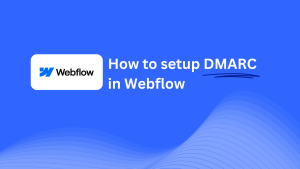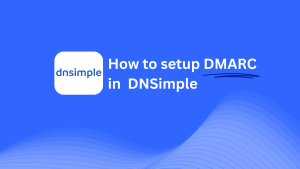Azure DNSでDMARCを構成する方法
11月 11, 2024 | < 1 分で読めます
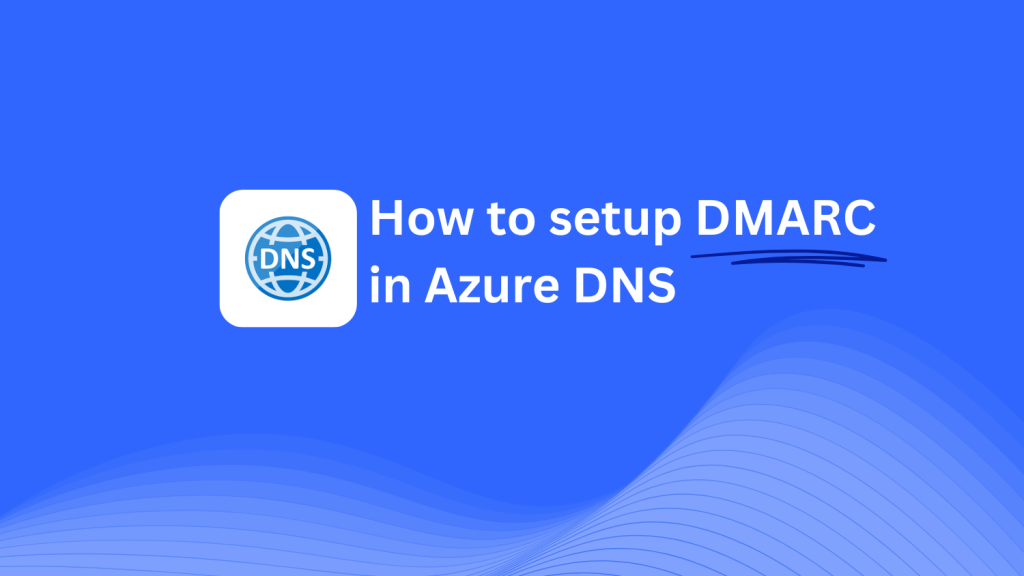
このガイドでは、Azure DNSを使用してSkysnag DMARC CNAMEレコードを追加するのに役立ちます。 このレコードを設定すると、SkysnagはDMARCポリシーを管理し、ドメインの電子メールセキュリティを強化し、フィッシング攻撃や電子メール詐欺から保護できます。
注:以下の手順を正常に適用するには、Skysnagアカウントが必要です。 まだ作成していない場合, これを行うにはここをクリックしてください。
手順1:Azureアカウントにログインする
- Azureポータルに移動し、資格情報を使用してサインインします。
- 左側のメニューで、[DNSゾーン]を選択して、既存のDNSゾーンを表示します。
ステップ2:DNSゾーンにアクセスする
- 設定するドメインに対応するDNSゾーンを選択します。
- ゾーンをクリックして、その詳細にアクセスし、DNSレコードを管理します。
ステップ3: DMARC用のCNAMEレコードを追加します。
- DNSゾーン内で、[+レコードセット]を選択して新しいレコードを追加します。
- レコードセットの追加ペインで、次の詳細を入力します:
- 名前: 入る
_dmarc(これはDMARCの目的のためです)。 - タイプ:ドロップダウンメニューからCNAMEを選択します。
- TTL:希望するTime-To-Live(TTL)値を設定します(例:3600秒)。
- 値: 入る
{your-domain-name}.protect._d.skysnag.com. 置換{your-domain-name}あなたの実際のドメイン名で、次のようなexample.com.protect._d.skysnag.com.
- “OK“をクリックしてCNAMEレコードを作成します。
ステップ4:CNAMEレコードの確認
- CNAMEレコードを追加した後、DNSの伝播に時間がかかりますが、これには最大24時間かかる場合があります。
- NslookupやオンラインDNSチェッカーなどのツールを使用して、レコードの存在を確認します。
ステップ5:Skysnagとの統合の確認
- にログインSkysnagダッシュボード.
- CNAMEレコードを追加したドメインを見つけてください。
- [確認]をクリックして、ドメインとSkysnagの間の接続を確認します。
- 確認されると、Skysnagは自動的にDMARCポリシーを管理し、メールセキュリティレポートを提供します。
トラブルシューティングのヒント
- CNAMEレコードが伝播していませんか? レコードが正しく追加されたことを確認し、完全なDNS伝播のために最大24時間を許可します。
- 既存のDMARC TXTレコードの衝突ですか? 以前にDMARC TXTレコードを設定している場合は、Skysnag CNAMEとの競合を避けるために、DMARC TXTレコードを削除または変更することを検討してください。
- 助けが必要ですか? Azureを参照してください。 Azure DNSを使用したDNSレコードセットとレコードの管理 詳細なガイダンスのためのドキュメント。
次の手順に従うことで、Azure DNSを介してSkysnag DMARC CNAMEレコードをドメインに正常に追加できました。 SkysnagはDMARCポリシーとメールセキュリティを管理し、ドメインがフィッシング攻撃やメール詐欺から保護されるようにします。